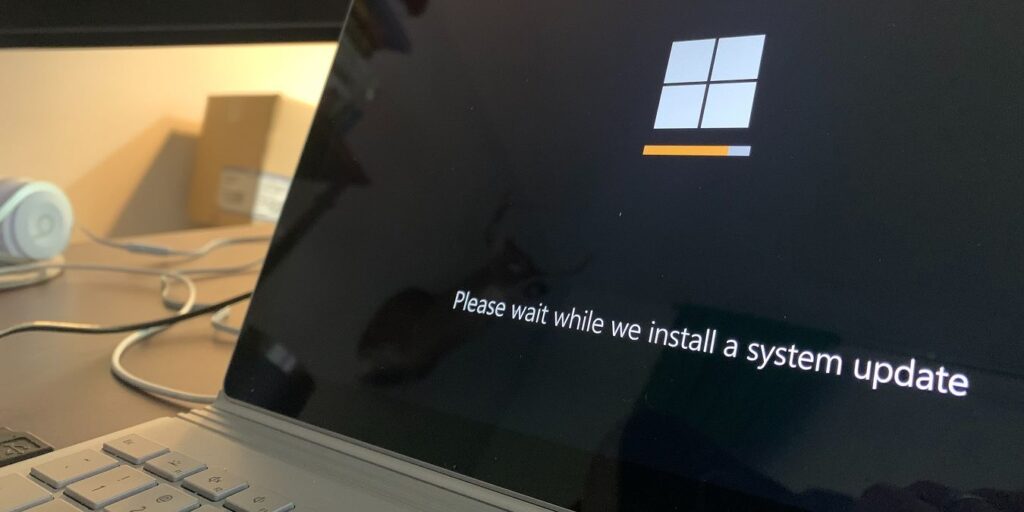
Table des matières
Microsoft vous oblige à redémarrer votre ordinateur Windows chaque fois qu'il effectue une mise à jour. À première vue, cela semblerait inhabituel, car les systèmes Linux n'ont pas de telles exigences. Les mises à jour sont censées se produire en arrière-plan et ne pas perturber votre flux de travail actuel. Ce guide montre quelques solutions de contournement pour arrêter le redémarrage automatique sous Windows après avoir terminé une mise à jour.
1. Utilisation du menu des services
C'est le moyen le plus simple d'éviter les redémarrages automatiques après une mise à jour Windows. Ouvrir le Services menu, soit en entrant services dans Gagner + R ou en utilisant la recherche de menu Windows. Faites défiler jusqu'à Mise à jour de Windows Dans la liste des éléments. Cliquez avec le bouton droit et sélectionnez Propriétésalors allez au Général languette. Changer le Type de démarrage à Désactivé. Faire un clic Appliqueralors D'ACCORD.
Il y a quelques problèmes avec cette méthode, même si vous pouvez l'éteindre à volonté. Une interdiction générale des activités liées à la mise à jour peut avoir un impact sur les mises à jour de l'application Windows et les correctifs de sécurité, qui sont essentiels dans l'environnement de menace d'aujourd'hui. Cela signifie aucun téléchargement et aucun rappel de mise à jour. Il existe de meilleures méthodes ci-dessous qui offrent une approche plus granulaire.
2. Utilisation de l'éditeur de politique de groupe local
Sur un appareil Windows Pro / Enterprise, ouvrez la commande RUN, Gagner + Ret type gpedit.msc puis frapper Entrer.
Une fois le Éditeur de stratégie de groupe local la fenêtre s'ouvre, accédez à Politique informatique locale -> Configuration de l'ordinateur -> Modèles administratifs -> Composants Windows -> Mise à jour de Windows. Sur le volet droit, double-cliquez sur l'entrée: Aucune rediffusion automatique avec les utilisateurs connectés pour l'installation de mises à jour automatisées planifiées.
Sélectionnez le Activé boîte et cliquez Appliquer -> D'ACCORD Pour désactiver complètement la fonction automatique-re-start pour toutes les futures mises à jour. Cette méthode permet toujours les téléchargements de la mise à jour de Windows, mais il n'y a pas de redémarrage forcé.
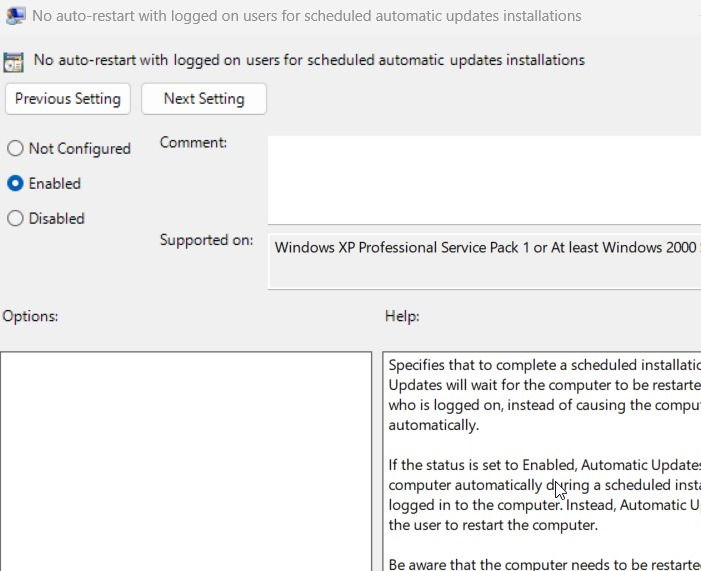
3. Utilisation de PowerShell
PowerShell a un paramètre de registre appelé NoAutoRebootWithLoggedOnUsers ce qui permet aux utilisateurs d'empêcher les redémarrages forcés après une mise à jour Windows. La méthode doit fonctionner facilement dans Windows 10, mais nécessite quelques ajustements dans Windows 11 car le chemin de registre exact peut ne pas exister, conduisant à une erreur de «chemin non trouvé».
Tout d'abord, ouvrez PowerShell en mode administrateur. Si vous êtes un utilisateur Windows 11, exécutez le script PowerShell suivant pour placer le paramètre de registre ci-dessus.
$registryPath = "HKLM:SOFTWAREPoliciesMicrosoftWindowsWindowsUpdateAU"
# Check if the registry path exists
if (-not (Test-Path $registryPath)) {
# Create the registry path
New-Item -Path $registryPath -Force | Out-Null
}
# Set NoAutoRebootWithLoggedOnUsers to 1
Set-ItemProperty -Path $registryPath -Name "NoAutoRebootWithLoggedOnUsers" -Value 1 -Type DWord
# Set Configure Automatic Updates (required for NoAutoRebootWithLoggedOnUsers to work)
Set-ItemProperty -Path $registryPath -Name "AUOptions" -Value 4 -Type DWordAprès cela, entrez la commande ci-dessous. Si vous êtes un utilisateur de Windows 10, vous pouvez le saisir directement car vous ne devez pas rencontrer l'erreur «chemin non trouvé».
Set-ItemProperty -Path "HKLM:SOFTWAREPoliciesMicrosoftWindowsWindowsUpdateAU" -Name "NoAutoRebootWithLoggedOnUsers" -Value 1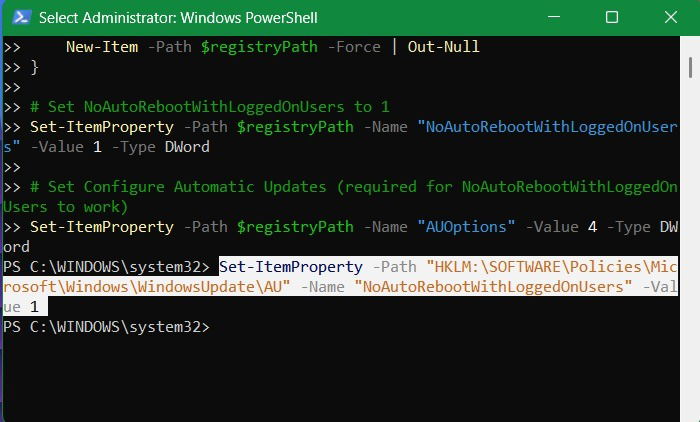
Si plus tard, vous changez d'avis, vous pouvez à nouveau apporter des redémarrages automatiques en définissant la valeur de registre ci-dessus sur «0.»
Set-ItemProperty -Path "HKLM:SOFTWAREPoliciesMicrosoftWindowsWindowsUpdateAU" -Name "NoAutoRebootWithLoggedOnUsers" -Value 0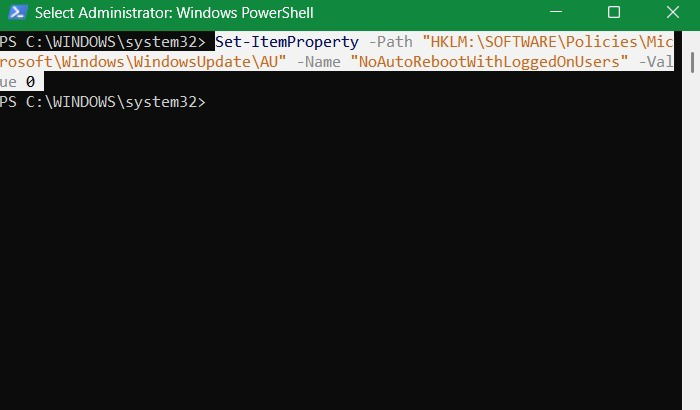
En rapport: Vous pouvez également masquer les mises à jour à l'aide de PowerShell.
4. Utilisation de l'éditeur de registre
La méthode ci-dessus pour forcer le redémarrage de Windows Update, que vous avez accompli à l'aide de PowerShell, peut également être effectuée à l'aide de Registry Editor. Cette méthode doit fonctionner automatiquement dans Windows 10, mais nécessite un ajustement spécifique dans Windows 11.
Ouvrez la commande RUN, Gagner + Ret type regedit Dans la boîte pour ouvrir l'éditeur de registre sur votre appareil. Insérez le chemin suivant dans la fenêtre de l'éditeur de registre:
ComputerHKEY_LOCAL_MACHINESOFTWAREPoliciesMicrosoftWindowsWindowsUpdateRegarder sous la recherche de Windowsupdate -> Au (Automatique) Clé pour une valeur D-mot (32 bits) appelée «noautorebootwithloggedonusers». Il est défini à 0 par défaut, mais vous devez le définir comme 1.
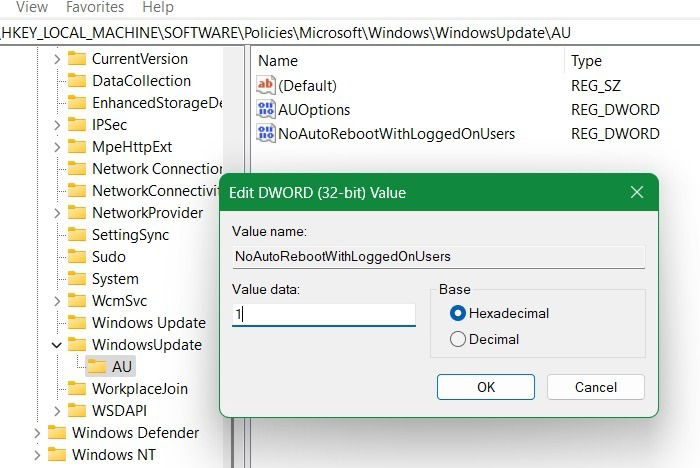
Vous n'avez pas à créer une entrée de registre de cette manière si vous avez déjà exécuté le script PowerShell ci-dessus.
Prudence: C'est toujours une bonne idée de sauvegarder votre registre avant d'effectuer des ajustements.
5. Utilisation du planificateur de tâches
Ouvrez le planificateur de tâches à partir de la zone de recherche Windows. Se diriger vers Planificateur de tâches -> Bibliothèque de planificateur de tâches -> Microsoft -> Fenêtre -> Mise à jour. Le service UpdateorChestrator fonctionne en arrière-plan pour numériser, télécharger et installer les mises à jour Windows.
Si vous voyez un Redémarrer Option dans le panneau sur le côté droit de Mise à jourcliquez avec le bouton droit sur Désactiver il. Si vous ne voyez pas de Redémarrer Option, cela signifie que la tâche de redémarrage n'a pas été créée. La solution de contournement est de modifier les paramètres de redémarrage de base pour le Scanne option. Sélectionnez son Propriétés avec un clic droit.
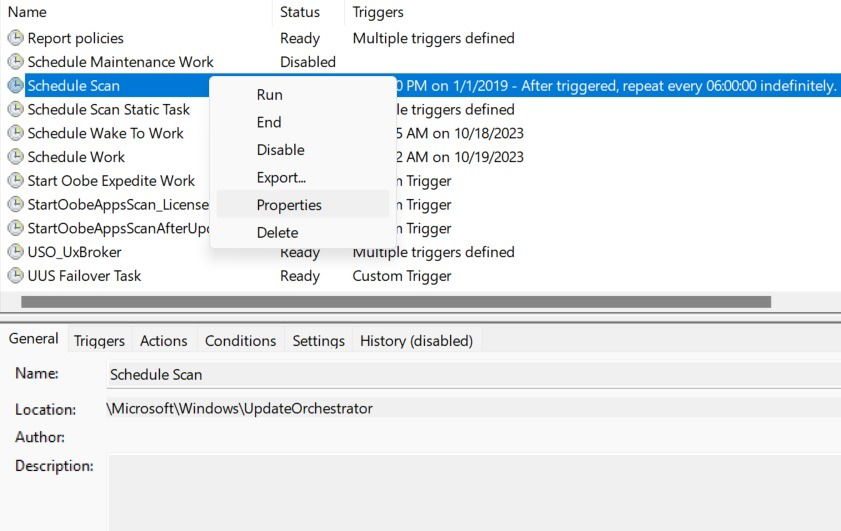
Modifiez les paramètres de redémarrage de la Conditions languette.
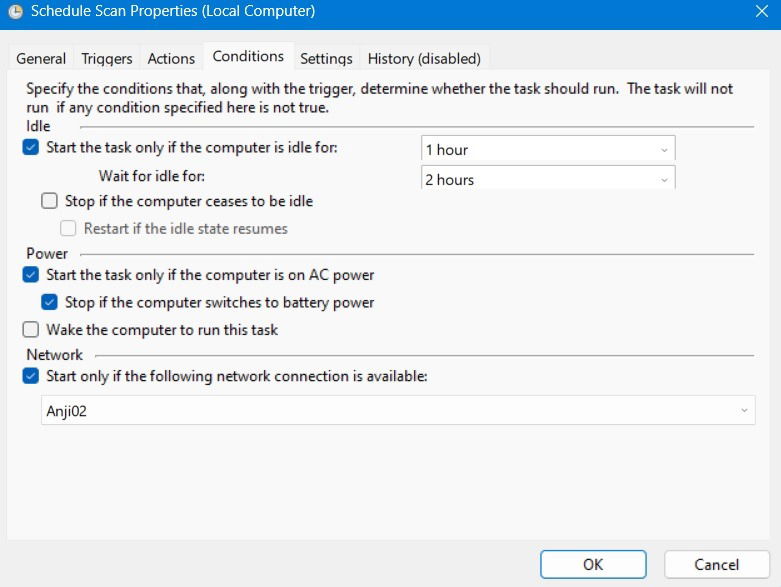
6. Changer les heures actives
Windows a une fonctionnalité intitulée Active Hours, qui, comme son nom l'indique, permet aux utilisateurs de spécifier une période de temps pendant laquelle le système d'exploitation ne doit pas installer automatiquement les mises à jour ou effectuer des redémarrages du système.
Dans Windows 11, accédez à Paramètres -> Mise à jour de Windows -> Options avancées -> Heures actives. Pour Windows 10, choisissez Paramètres -> Mise à jour et sécurité -> Mise à jour de Windows. Ensuite, sélectionnez Changer les heures actives.
Si le Ajuster les heures actives Le bouton est défini sur AutomatiquementChangez-le en Manuellement. Allouer une durée du jour où votre système ne devrait pas vous inviter à un redémarrage. Ajustez facilement ces paramètres pour ne pas obtenir de notifications de redémarrage pendant au moins 23 heures par jour.
7. Utilisation de connexions mestées
L'utilisation de connexions mestées est un excellent moyen d'arrêter les redémarrages automatiques, tout en permettant à des mises à jour critiques d'installer. C'est bon pour ceux qui ne veulent pas bricoler avec leurs politiques de groupe ou éditeur de registre.
Aller à Paramètres -> Réseau et Internet -> Wi-Fi. Sélectionnez vos réseaux Wi-Fi souhaités et tournez le Connexion mesurée allumer.
Comme indiqué ici, vous pouvez arrêter le redémarrage automatique dans Windows après la mise à jour. De même, vous pouvez désactiver les mises à jour automatiques du pilote dans Windows. Si vous trouvez votre service de mise à jour Windows manquant, il existe des moyens de le ramener à votre ordinateur.









